
时间:2020-11-07 04:30:53 来源:www.win10xitong.com 作者:win10
许多用户在使用win10系统的时候都遇到了Win10系统怎么连接wifi的问题,这个问题非常棘手,要是没有丰富的经验遇到Win10系统怎么连接wifi就不知道该怎么办了,我们可以尝试着自己来处理Win10系统怎么连接wifi的问题,小编想到一个解决的方法:1、首先,打开台式电脑,进入Windows10系统,在开始菜单中选择"设置",点击打开。2、然后,在设置中选择"网络与Internet",点击打开就很快的能够处理好这个问题了。Win10系统怎么连接wifi到底该怎么办,我们下面一起来彻底的学习一边它的解决手法。
详细操作步骤如下:
第一步:首先,打开台式电脑,进入Windows10系统,在开始菜单中选择"设置",点击打开。
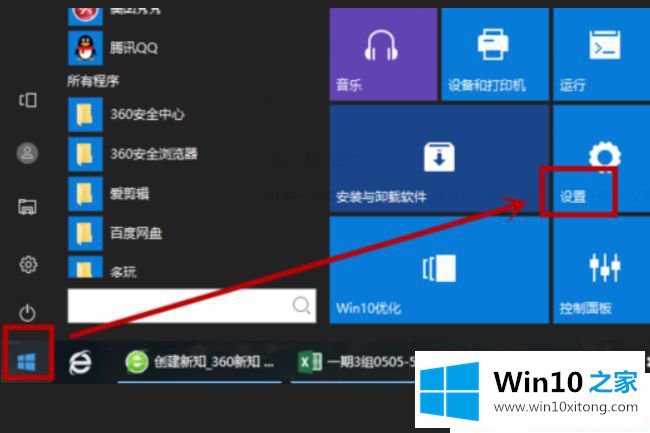
第二步:然后,在设置中选择"网络与Internet",点击打开。
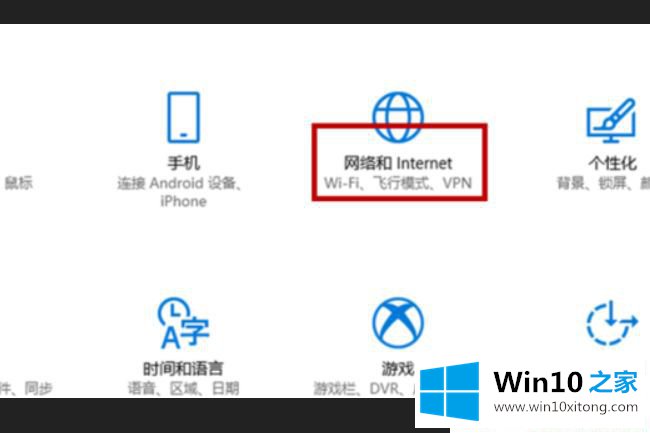
第三步:在窗口左侧选择"wlan",点击打开。
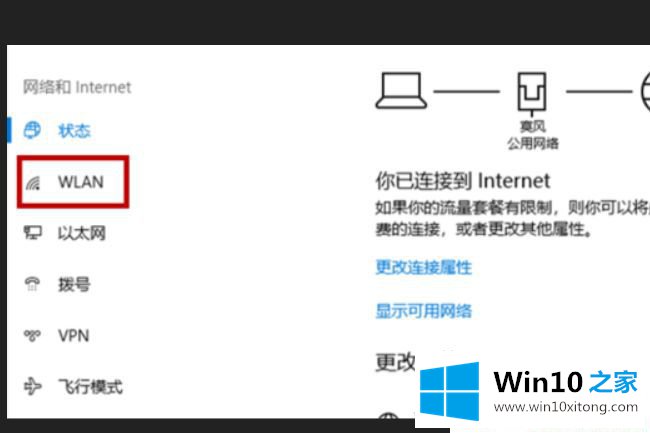
第四步:选择"显示可用网路",点击打开。
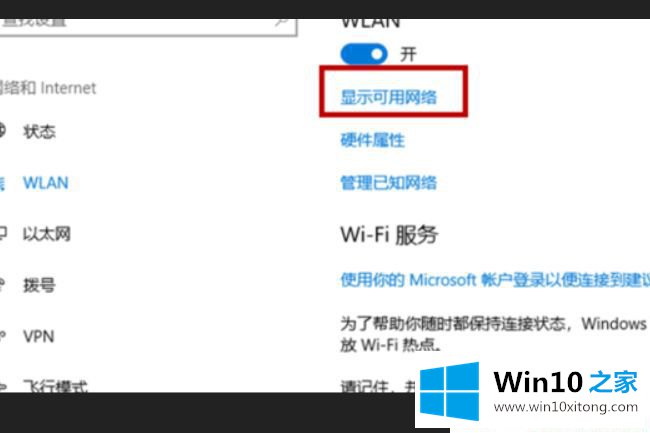
第五步:在WiFi列表中选择要连接的"WiFi",点击连接。
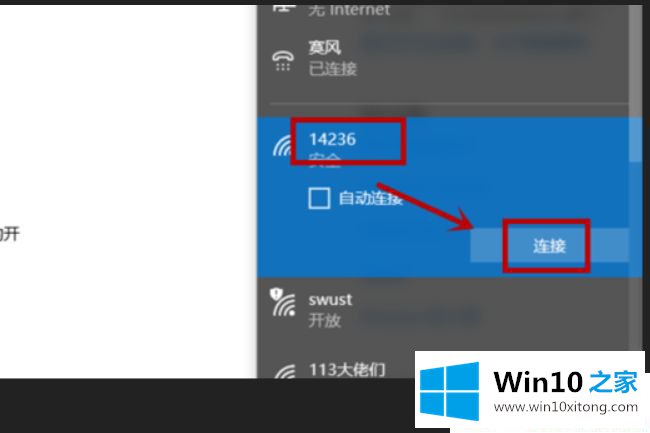
第六步:最后,在对话框中输入"WiFi密码",点击下一步,就连接好啦。
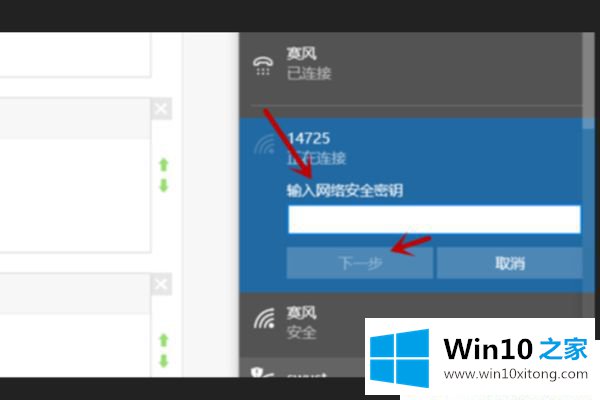
以上就是关于Win10系统怎么连接wifi的具体步骤啦。如果你也不会连接,可以试试上面的方法哦。希望对你有所帮助。
上面的内容就是说Win10系统怎么连接wifi的解决手法,小编也是特意琢磨过的,如果你有更好更快的解决方法,那可以给本站留言,小编也一起来共同学习。